- Parte 1: Reparar macOS 10.13 High Sierra no se instalará después de descargar
- Parte 2: Resuelva el error de actualización de macOS 10.13 High Sierra mediante el Modo seguro
- Parte 3: Solucionar fallas en la actualización de macOS 10.13 High Sierra con una instalación limpia
- Parte 4: Recuperar archivos perdidos debido a la actualización macOS 10.13 High Sierra
Recupere los datos perdidos / eliminados de la computadora, disco duro, unidad flash, tarjeta de memoria, cámara digital y más.
Tutorial completo para corregir el error de actualización de macOS 10.13 High Sierra
 Actualizado por Lisa ou / 29 dic, 2020 09:20
Actualizado por Lisa ou / 29 dic, 2020 09:20
- Cuando intenté actualizar a la nueva High Sierra, la Mac se descargó y reinició como se esperaba. Pero luego colgó en el 'Instalación de actualización de software'pantalla todo el día.
- Falló la instalación de Mac OS High Sierra y no hay detalles de error.
La versión macOS 10.13.6 High Sierra es la última actualización para todos los usuarios de macOS High Sierra. Puede instalar la actualización macOS High Sierra durante aproximadamente 45 minutos a 2 horas. Si la actualización de macOS 10.13 High Sierra no se puede instalar durante horas, debe tomar medidas para resolver el problema.
Bueno, estas son formas viables de solucionar el error de actualización de macOS 10.13 high Sierra con éxito.


Lista de Guías
- Parte 1: Reparar macOS 10.13 High Sierra no se instalará después de descargar
- Parte 2: Resuelva el error de actualización de macOS 10.13 High Sierra mediante el Modo seguro
- Parte 3: Solucionar fallas en la actualización de macOS 10.13 High Sierra con una instalación limpia
- Parte 4: Recuperar archivos perdidos debido a la actualización macOS 10.13 High Sierra
1. Reparar macOS 10.13 High Sierra no se instalará después de descargar
Si no puede instalar la actualización de macOS 10.13 High Sierra descargada, puede utilizar los siguientes consejos para corregir el error de actualización de macOS.
Paso 1 Abierto Launchpad. Encuentra y borra el Instalar macOS sierra archivo con un signo de interrogación adjunto.
Paso 2 Reinicia tu Mac. Luego puede volver a descargar y reinstalar la actualización macOS 10.13 High Sierra.
Paso 3Elegir la Apple Icono en la esquina superior izquierda de la pantalla. Selecciona el Tienda de aplicaciones de la lista. Más tarde, puede localizar el Actualizar sección para reparar macOS 10.13 High Sierra no instalará fallas.
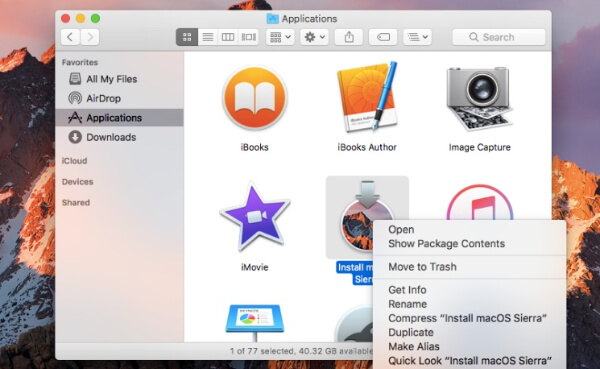
También puedes aprender a arreglar macOS Sierra no arrancará después de actualizar.
2. Resuelva el error de actualización de macOS 10.13 High Sierra mediante el modo seguro
Puede deshabilitar o desinstalar primero el software antivirus. Compruebe si su computadora está bajo una conexión a Internet fuerte y rápida. Si estas medidas son inútiles, puedes arrancar Mac en Modo seguro para reparar macOS 10.13 High Sierra no pudo actualizar.
Paso 1 Apaga tu computadora.
Paso 2 Reinicie Mac y mantenga presionada la tecla Shift clave.
Paso 3 No suelte el Shift hasta que aparezca el logotipo de Apple.
Paso 4 Instale la actualización de macOS 10.13 en Modo seguro para solucionar el error de actualización de Mac OS.
Nota: puedes usar Información del sistema para verificar si su Mac se inició en modo seguro.
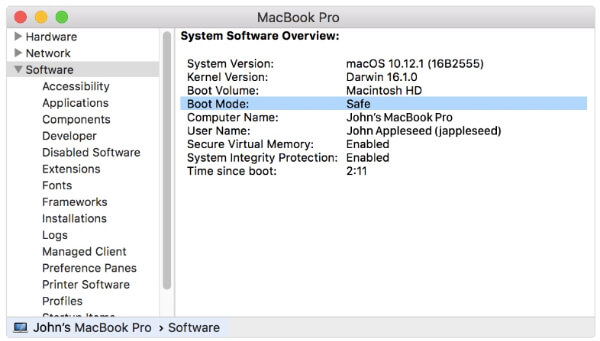
Puedes usar la misma manera de arreglar MacBook Pro se apaga al azar or reparar macOS Sierra 10.12.1 Update Stuck Error.
3. Solucionar problemas de MacOS 10.13 High Sierra Update Failure con una instalación limpia
¿Qué pasa si su macOS 10.13 High Sierra se atasca o se congela durante la instalación? También es una pregunta frecuente que no se pudo completar la instalación de Mac OS. Durante este tiempo, puede completar una actualización limpia de macOS 10.13 High Sierra con una unidad USB de arranque.
Paso 1 Conecte la unidad UDB a Mac
Descargue el paquete de instalación de macOS Sierra 10.13.6 desde Mac App Store. Conecte una unidad USB portátil a Mac. correr Finder y elige Aplicaciones en el panel izquierdo. Encontrar Utilidad de discos existentes Departamento de Servicios Públicos carpeta. Seleccione la unidad de disco en la barra lateral. Luego elige el Formato .
Paso 2 Crear un instalador de arranque macOS 10.13 High Sierra
Debe nombrar la unidad USB conectada como Sin título. Escoger OS X Extended seguido por borrar. Después de formatear la unidad USB y descargar macOS 10.13 High Sierra, puede abrir el terminal ventana. Escribe y sigue el comando en terminal y luego golpear Participar.
sudo / Applications / Install \ macOS \ Sierra.app/Contents/Resources/createinstallmedia --volume / Volumes / SierraBootInstall --applicationpath / Applications / Install \ macOS \ Sierra.app --nointeraction && say Done
Paso 3Solucione el error de actualización de macOS 10.13 High Sierra
Conecte esta unidad USB de arranque a su Mac. Cuando reinicia su computadora, necesita mantener presionada la tecla Optión llave. No lo sueltes hasta que escuches el tono de reinicio. A continuación, seleccione la Instalar macOS sierra Disco en la lista de unidades.
Más tarde, elija el disco de inicio de Mac del Utilidad de discos lista. Hacer clic borrar para formatearlo. Una vez finalizado el proceso, volver a la Departamento de Servicios Públicos ventana. Escoger Instalar macOS e instalarlo en la unidad de inicio de Mac con formato reciente.
Ahora puede seguir las instrucciones en pantalla para instalar completamente la actualización macOS 10.13 High Sierra.
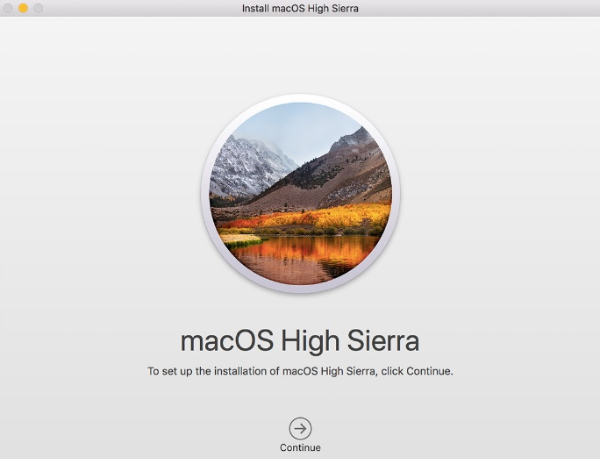
4. Recuperar archivos perdidos debido a macOS 10.13 High Sierra Update
No importa si olvidó realizar una copia de seguridad con Time Machine. Actualmente, FoneLab Data Retriever puede ayudarlo a recuperar cualquier archivo Mac eliminado o perdido sin sobrescribir los datos.
No hay necesidad de recuperar todo el archivo de copia de seguridad de Mac. Puede recuperar el archivo seleccionado en Mac con el Software de recuperación de datos de Mac Con seguridad y facilidad.
FoneLab Data Retriever: recupera los datos perdidos / eliminados de la computadora, disco duro, unidad flash, tarjeta de memoria, cámara digital y más.
- Recupere fotos, videos, documentos y más datos con facilidad.
- Vista previa de datos antes de la recuperación.
- Recupere los datos perdidos de la falla de actualización de macOS 10.13 High Sierra, partición formateada, disco duro RAW y otros problemas fallidos.
- Soporta varios tipos de datos recuperables, tales como recuperar correos electrónicos de computadora, fotos, documentos, videos, correos electrónicos, música, etc.
- Encuentra archivos eliminados y existentes en Mac a través de Análisis Rápido y Análisis en profundidad Modos.
- Filtra y previsualiza cualquier archivo con la información detallada.
- Garantiza no almacenar o modificar los datos de tu Mac.
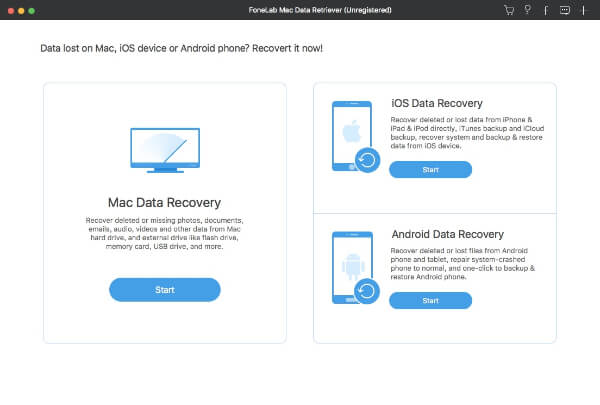
¿Ha solucionado el error de actualización de macOS 10.13 High Sierra ahora? Si no, puede anotar el síntoma principal a continuación. Por cierto, el software de recuperación de datos para Mac puede funcionar en todas las situaciones de pérdida de datos. Puedes usar esta herramienta para recuperar archivos ocultos de Mac rapido tambien
FoneLab Data Retriever: recupera los datos perdidos / eliminados de la computadora, disco duro, unidad flash, tarjeta de memoria, cámara digital y más.
- Recupere fotos, videos, documentos y más datos con facilidad.
- Vista previa de datos antes de la recuperación.
